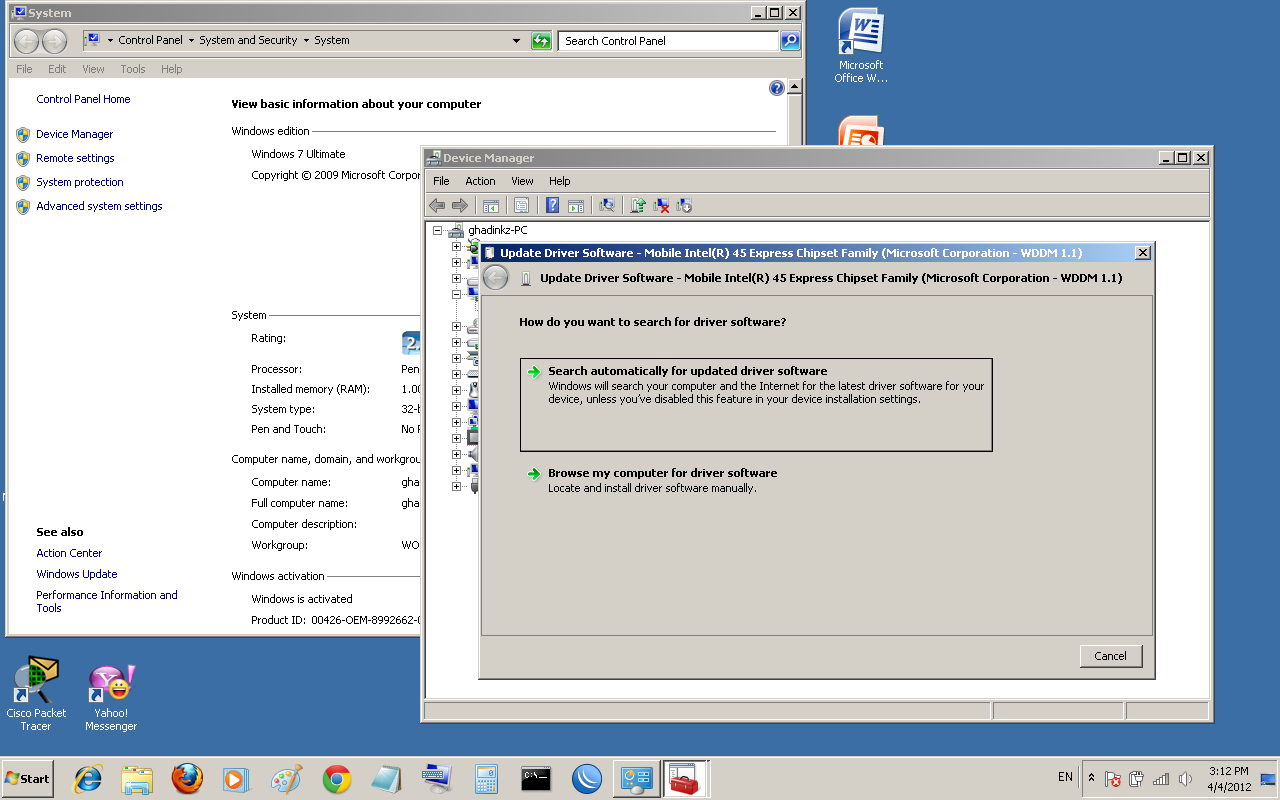Apakah kamu pernah mengalami masalah dengan driver pada komputer Windows-mu? Jangan khawatir, kamu tidak sendiri. Masalah driver adalah salah satu masalah yang kerap ditemui oleh pengguna komputer Windows. Tapi tidak perlu khawatir, di dalam artikel ini kita akan membahas cara mengatasi masalah driver dan cara update driver pada Windows 7, 8, dan 10.
Cara Update Driver di Windows 7
Pertama, kamu perlu mengetahui merek dan tipe hardware yang terdapat pada komputer Windows-mu. Caranya adalah dengan membuka Device Manager.
Untuk membuka Device Manager, kamu dapat menekan tombol Windows + X pada keyboard-mu, kemudian pilih Device Manager dari menu yang muncul. Kamu juga dapat membuka Device Manager melalui Control Panel.
Setelah kamu membuka Device Manager, kamu dapat melihat daftar hardware yang terinstal pada komputer-mu. Kamu juga dapat melihat hardware yang belum terinstal dengan mengeklik tanda panah kecil yang terdapat di samping kategori hardware.
Jika kamu melihat tanda seru kuning pada salah satu hardware, itu menandakan bahwa driver pada hardware tersebut belum terinstal dengan benar. Untuk memperbaikinya, kamu dapat mengikuti langkah-langkah di bawah ini:
- Klik kanan pada hardware yang memiliki tanda seru kuning
- Pilih Properties dari menu yang muncul
- Klik tab Driver
- Klik Update Driver
- Pilih Search automatically for updated driver software
- Tunggu proses update driver selesai
Setelah proses update driver selesai, restart komputer-mu. Driver pada hardware yang sebelumnya memiliki tanda seru kuning seharusnya telah terinstal dengan benar dan siap digunakan.
Cara Update Driver di Windows 8 dan 10
Cara update driver di Windows 8 dan 10 kurang lebih sama dengan cara update driver di Windows 7. Kamu dapat mengikuti langkah-langkah di bawah ini:
- Buka Device Manager
- Cari hardware yang memiliki tanda seru kuning
- Klik kanan pada hardware tersebut
- Pilih Update driver
- Pilih Search automatically for updated driver software
- Tunggu proses update driver selesai
Setelah selesai, restart komputer-mu untuk memastikan driver pada hardware yang bermasalah telah terinstal dengan benar.
FAQ
Q: Apa yang harus dilakukan jika driver tidak ditemukan saat proses update driver?
A: Ada beberapa hal yang dapat dilakukan jika driver tidak ditemukan saat proses update driver. Pertama, coba cari driver yang dibutuhkan secara manual di situs web resmi produsen hardware tersebut. Kedua, coba menggunakan software pihak ketiga seperti Driver Booster atau Driver Easy untuk mencari driver yang dibutuhkan. Terakhir, jika semua usaha yang dilakukan tidak berhasil, kamu mungkin perlu mempertimbangkan untuk mengganti hardware yang bermasalah dengan hardware yang baru.
Q: Apakah ada cara untuk memastikan semua driver pada komputer Windows terbaru dan up-to-date?
A: Ada beberapa cara untuk memastikan semua driver pada komputer Windows-mu terbaru dan up-to-date. Pertama, kamu dapat menggunakan Windows Update untuk memperbarui driver secara otomatis. Kedua, kamu dapat mengunjungi situs web resmi produsen hardware tersebut dan mencari driver terbaru untuk hardware-mu. Terakhir, kamu dapat menggunakan software pihak ketiga seperti Driver Booster atau Driver Easy untuk mencari dan memperbarui driver pada komputer-mu.
Cara Instal Driver USB 2.0 Serial
Selain mengatasi masalah driver pada hardware utama seperti kartu grafis atau jaringan, kamu juga mungkin perlu menginstal driver untuk hardware tambahan seperti USB 2.0 Serial. Berikut ini adalah cara menginstal driver USB 2.0 Serial pada Windows:
- Download driver USB 2.0 Serial
- Klik kanan pada file yang telah di-download
- Pilih Extract All
- Buka folder hasil ekstraksi
- Klik kanan pada file setup.exe
- Pilih Run as administrator
- Ikuti instruksi yang ditampilkan pada layar
- Tunggu proses instalasi selesai
Setelah proses instalasi selesai, hubungkan USB 2.0 Serial pada komputer-mu dan driver akan terinstal secara otomatis.
FAQ
Q: Apakah USB 2.0 Serial hanya dapat digunakan pada Windows?
A: Tidak, USB 2.0 Serial dapat digunakan pada sistem operasi lain seperti Linux dan Mac OS. Namun, kamu mungkin perlu menginstal driver yang berbeda untuk sistem operasi yang berbeda pula.
Q: Apa yang harus dilakukan jika driver USB 2.0 Serial tidak terinstal dengan benar?
A: Jika driver USB 2.0 Serial tidak terinstal dengan benar, kamu dapat mencoba menginstal ulang driver tersebut. Kamu juga dapat mencoba mengganti kabel USB yang digunakan. Terakhir, jika semua usaha yang dilakukan tidak berhasil, kamu mungkin perlu mengganti USB 2.0 Serial dengan yang baru.
Demikianlah cara mengatasi masalah driver dan cara update driver pada Windows 7, 8, dan 10, serta cara menginstal driver USB 2.0 Serial pada komputer Windows-mu. Semoga artikel ini bermanfaat bagi kamu yang sedang mengalami masalah driver pada komputer-mu.